回答读者提问:如何自动删除所有包含 0 的行?
既然是自动,就不是用公式了。
案例:将下图 1 中所有包含 0 单元格的行自动删除,效果如下图 2 所示。


1. 选中数据表的任意单元格 --> 选择工具栏的“数据”-->“从表格”

2. 在弹出的对话框中保留默认设置 --> 点击“确定”

表格已上传至 Power Query。

3. 在“查询”区域中选中“表1”--> 右键单击 --> 在弹出的菜单中选择“复制”

4. 选中“表1 (2)”--> 选中“姓名”列 --> 选择工具栏的“转换”-->“逆透视列”-->“逆透视其他列”


5. 选中“姓名”列 --> 选择工具栏的“主页”-->“分组依据”

6. 在弹出的对话框的“操作”中选择“求和”-->“柱”中选择“值”--> 点击“确定”


7. 将公式中的 List.Sum 修改为 List.Product。



8. 选中“表1”--> 选择工具栏的“主页”-->“合并查询”

9. 在弹出的对话框中按以下方式设置 --> 点击“确定”:
选中“姓名”列
在下拉菜单中选择“表1 (2)”
选中“姓名”列

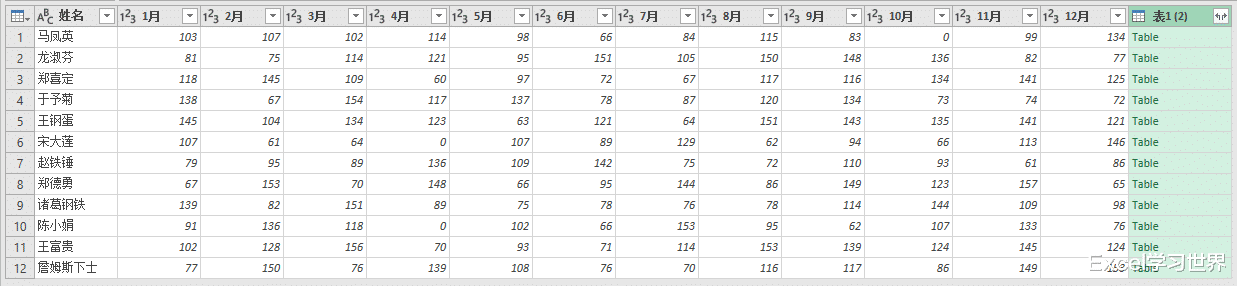
10. 点开“表1 (2)”旁边的扩展钮 --> 在弹出的菜单中仅勾选“计数”--> 取消勾选“使用原始列名作为前缀”--> 点击“确定”

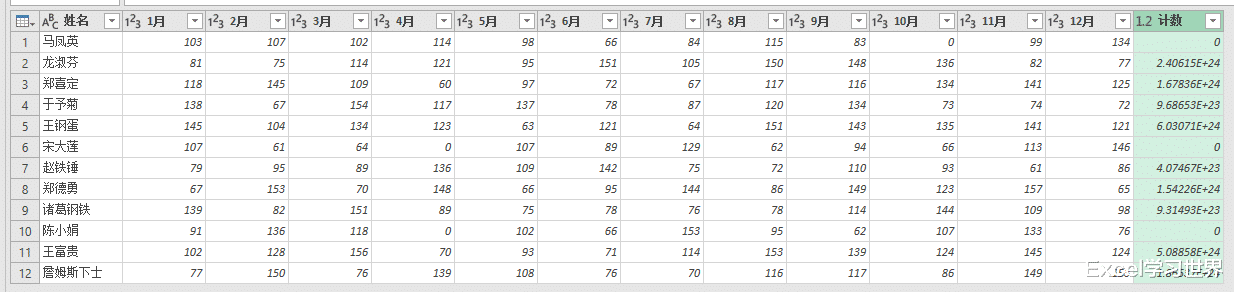
11. 点击“计数”旁边的筛选钮 --> 取消勾选 0 --> 点击“确定”

12. 删除“计数”列。


13. 选择工具栏的“主页”-->“关闭并上载”-->“关闭并上载至”

14. 在弹出的对话框中选择“仅创建连接”--> 点击“加载”

15. 在右侧的“工作簿查询”区域选中“表1”--> 右键单击 --> 在弹出的菜单中选择“加载到”

16. 在弹出的对话框中选择“表”--> 选择“现有工作表”及所需上载至的位置 --> 点击“加载”

通常是不鼓励大家将结果放在源数据表的下方的,因为会影响数据行扩展。这里我只是为了便于大家查看才放在下面的。
之所以说是自动,因为上方的表格如果有更新,只要刷新下方绿色的表格,就能自动更新结果。

